ログイン・ログアウト
ログイン画面
ログインを行う
desknet's SNSへのログインについての説明です。
1.desknet's SNSのURLにアクセスしてください。
※アクセスURLは本体版と同様です。
URL( 例 ):
http://サーバ識別名( *1 )/php/dnsns/index.php
*1 サーバ識別名
desknet'sをインストールしたPCのIPアドレスまたはコンピュータ名
・IPアドレスの例
http://192.168.1.1/php/dnsns/index.php
・コンピュータ名の例
http://hogehoge/php/dnsns/index.php
2.未ログインの場合、ログイン画面が表示されます。
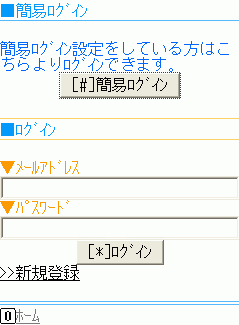

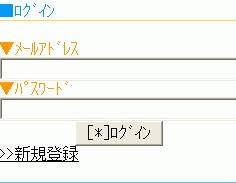
※[>>新規登録]リンクはユーザー登録方法が[すべて]で自由登録を許可している場合に表示されます。
ログイン
ログインすることでdesknet's SNSをご利用いただけます。
1.メールアドレス又はログインID、パスワードを入力してください。
| メールアドレス |
メールアドレスを入力してください。 ※必須項目のためメールアドレスが入力されていない場合はログインできません。 ※一般ユーザーの方はdesknet's SNSの管理者から割り振られたメールアドレスを入力してください。 ※ログインにログインIDを使用する場合、入力欄は表示されません。 |
|---|---|
| ログインID |
ログインIDを入力してください。 ※必須項目のためログインIDが入力されていない場合はログインできません。 ※一般ユーザーの方はdesknet's SNSの管理者から割り振られたログインIDを入力してください。 ※ログインにメールアドレスを使用する場合、入力欄は表示されません。 |
| パスワード |
パスワードを入力してください。 ※必須項目のためパスワードが入力されていない場合はログインできません。 ※一般ユーザーの方はdesknet's SNSの管理者から割り振られたパスワードを入力してください。 |
2.[ログイン]ボタンをクリックしてください。
3.desknet's SNSのMyトップが表示されます。
※正しいメールアドレス又はログインID、パスワードを入力してログインできない場合はdesknet's SNSの管理者にお問い合わせください。
・MYトップの説明はこちら

簡易ログインの設定を行なっている場合、[簡易ログイン]ボタンをクリックするとログインすることが可能です。
※簡易ログイン設定を行った携帯電話のみ簡易ログインすることが可能です。機種変更などを行った場合は、再度管理ログイン設定を行ってください。
・簡易ログイン設定の説明はこちら
1.ログインを行ってください。
2.MYトップ画面下の設定の[簡易ログイン]リンクをクリックしてください。
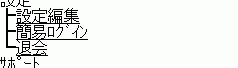
3.簡易ログイン設定画面が表示されるので、[登録]ボタンをクリックしてください。
※SoftBank携帯(3GC)で携帯電話情報が送られず、簡易ログイン設定を行うことができない場合があります。Yahoo!ケータイ(Vodafone live)→ブラウザ設定で製造番号通知をONに設定してください。

4.登録に成功した場合、登録完了画面が表示されます。
